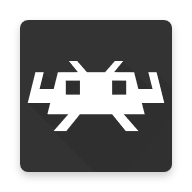- mumu模拟器怎么设置卡通风界面 01-15 10:29
- mumu模拟器怎么多开梦幻西游 01-08 11:53
- mumu模拟器怎么隐藏底部工具栏 01-08 10:30
- mumu模拟器怎么全屏无边框 01-07 09:47
- mumu模拟器怎么设置分辨率 01-06 16:40
- mumu模拟器怎么调整画面大小 01-06 16:36
- mumu模拟器怎么解决显卡冲突 01-06 16:16
- mumu模拟器怎么退出全屏 01-06 16:13
mumu模拟器是一款深受用户们喜欢的游戏辅助工具,可以帮助玩家们体验更多精彩好玩的大屏游戏。一些玩家对于怎么设置IMEM,还不是很了解。这里带来详细的介绍,不知道的小伙伴快一起来看看吧!
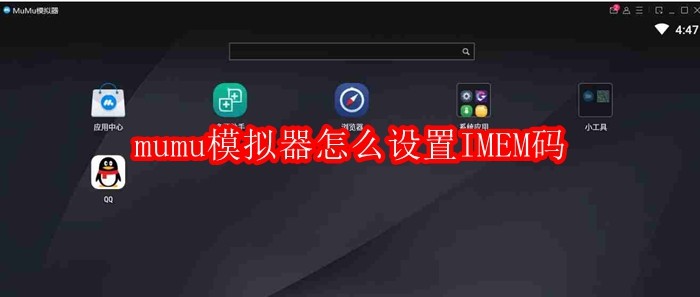
第一步:启动MuMu模拟器。确保模拟器已安装并正常运行。
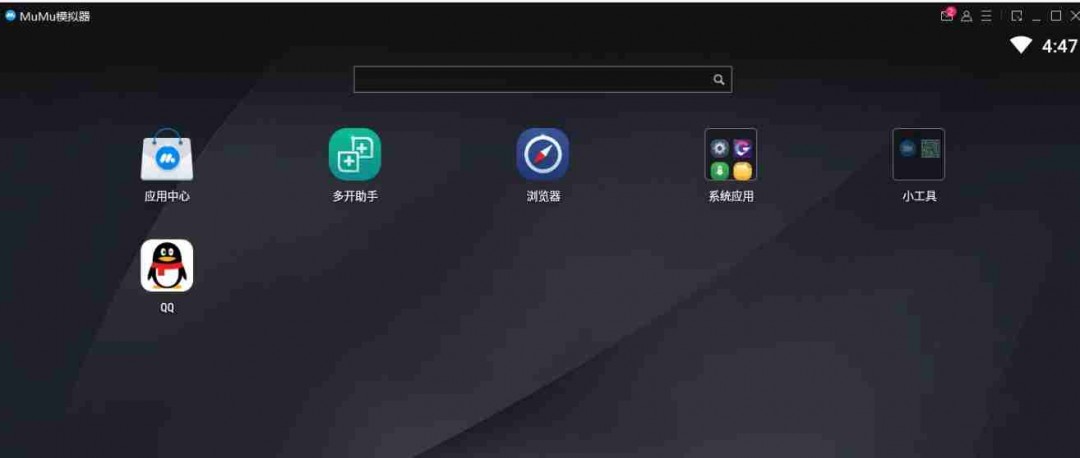
第二步:打开模拟器菜单。点击模拟器界面右上角或其他显眼位置的菜单按钮(通常包含多个功能选项)。
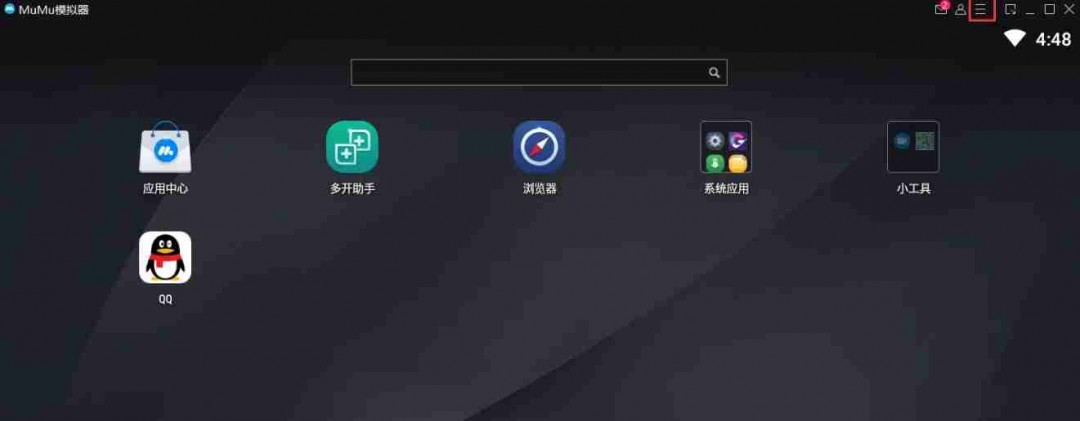
第三步:进入设置中心。在菜单中找到并点击“设置中心”选项,进入模拟器设置页面。
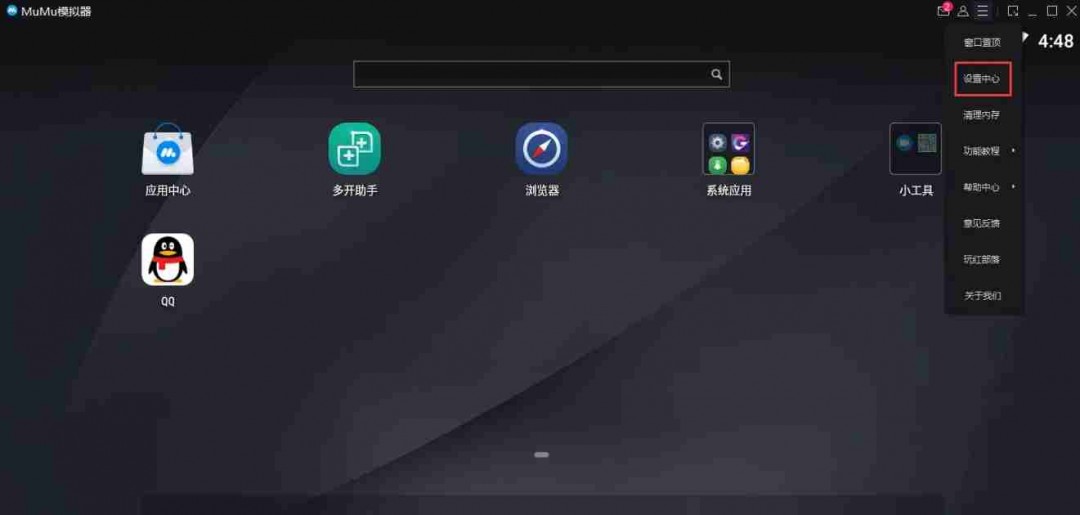
第四步:找到属性设置。在设置中心界面,找到并点击“属性设置”或类似选项。
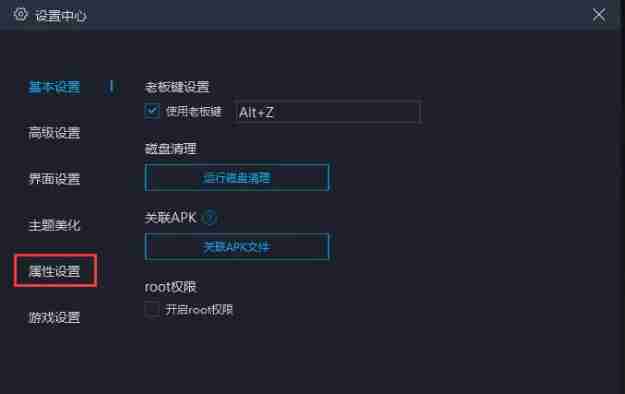
第五步:设置IMEI码。在属性设置中,找到IMEI码(或IMEM码)设置选项。您可以手动输入IMEI码,或点击“随机生成”按钮自动生成一个。
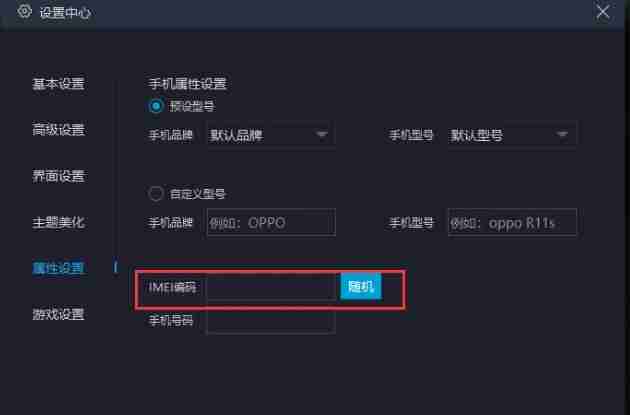
第六步:保存设置。完成IMEI码设置后,点击“保存”按钮保存更改。关闭设置中心,即可返回模拟器主界面。
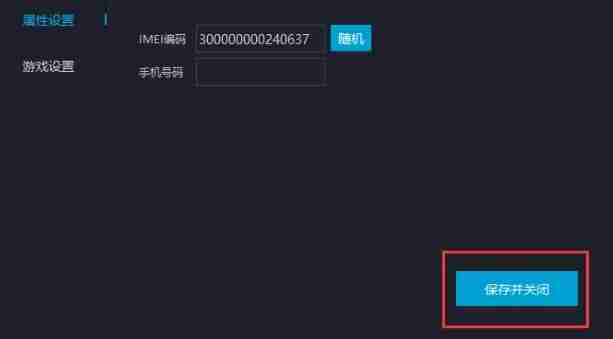
3.73MB / 2025-11-18
371.27MB / 2025-11-17
584.86MB / 2025-11-17
411.44MB / 2025-11-16
5.65MB / 2025-11-13
199.27MB / 2025-11-13
0.82MB
2025-11-20
1.88MB
2025-11-20
23.80MB
2025-11-20
4.62MB
2025-11-20
31.02MB
2025-11-20
4MB
2025-11-20
84.55MB / 2025-09-30
248.80MB / 2025-07-09
2.79MB / 2025-10-16
63.90MB / 2025-11-06
1.90MB / 2025-09-07
210.99MB / 2025-06-09
374.16MB / 2025-10-26
京ICP备14006952号-1 京B2-20201630 京网文(2019)3652-335号 沪公网安备 31011202006753号违法和不良信息举报/未成年人举报:[email protected]
CopyRight©2003-2018 违法和不良信息举报(021-54473036) All Right Reserved